【無料】バックアップが0円で出来る!さくらインターネットの付属サービスを利用しよう

【無料】バックアップが0円で出来る!さくらインターネットの付属サービスを利用しよう
「大事なデータを失いたくない!」という思いはWordpressの利用者全員に共通することであり、どのようにリスクを回避するかが長くWebサイトを運営する上では大事になります。
そんな私もお金をかけずに大事なデータをバックアップできないものか探していた次第ですが、最近はレンタルサーバー業者がバックアップのサービスを提供している場合があります。
知らなかった人はぜひ活用して欲しいサービスで、さくらインターネットの場合は、レンタルサーバー契約者であれは無料で利用できるバックアップサービスがあるのです。
今回は無料で利用できるバックアップサービスの利用方法について解説していこうと思います。

バックアップサービスを無料で利用することが出来ます!

追加料金なしの0円サービスなので、利用しない手はないですね!
目次
サーバーコントロールパネルにログイン
まずは、サーバーコントロールパネルにログインしましょう。
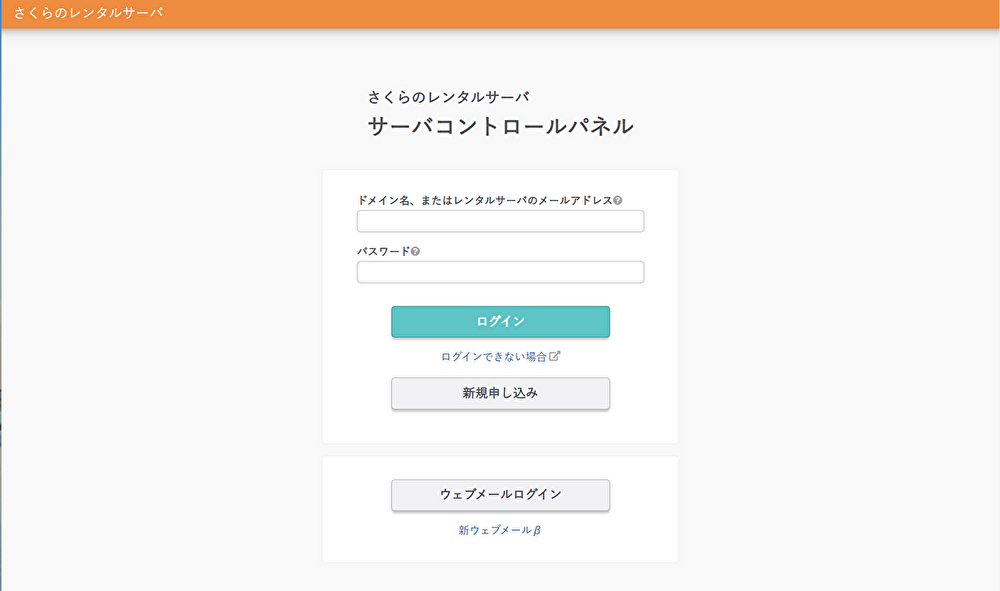
サーバコントロールパネルにログインするには、ログインページを表示し、[ドメイン名]と[パスワード]を入力し、ログインします。(https://secure.sakura.ad.jp/rs/cp/)
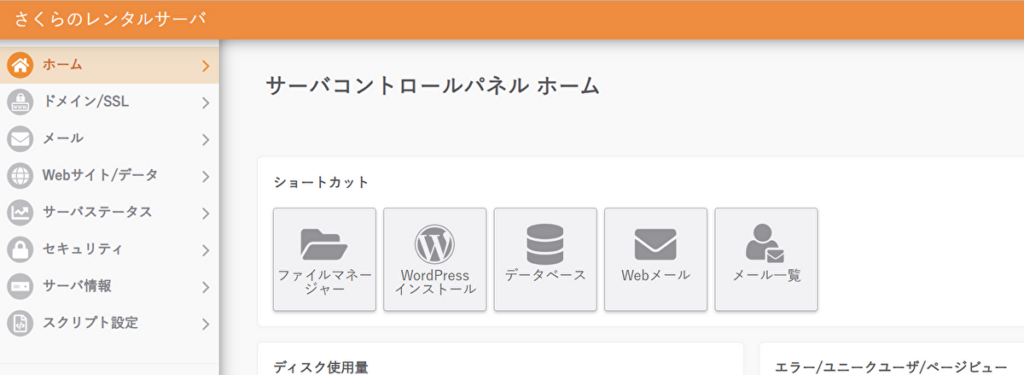
サーバーコントロールパネルが表示されたら、ここからドメインの設定やデータベースの作成が行えます。
今回は、バックアップを行いたいので、[Webサイト/データ]の項目を使用します。

まずはサーバーコントロールパネルにログインしよう!
バックアップを開始する
[Webサイト/データ]にマウスポインターを合わせ、[バックアップ]をクリックします。
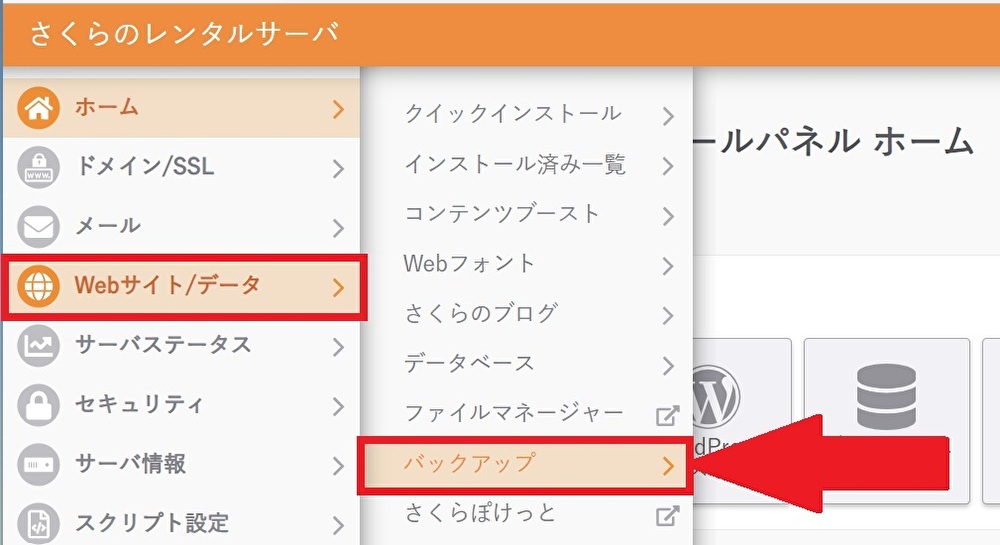

項目の中からバックアップを選択してください!
バックアップ&ステージング SnapUPの画面が表示されました。

世の中には便利なサービスがあるもんじゃの~
初めて利用する方は[利用開始]をクリックしてください。
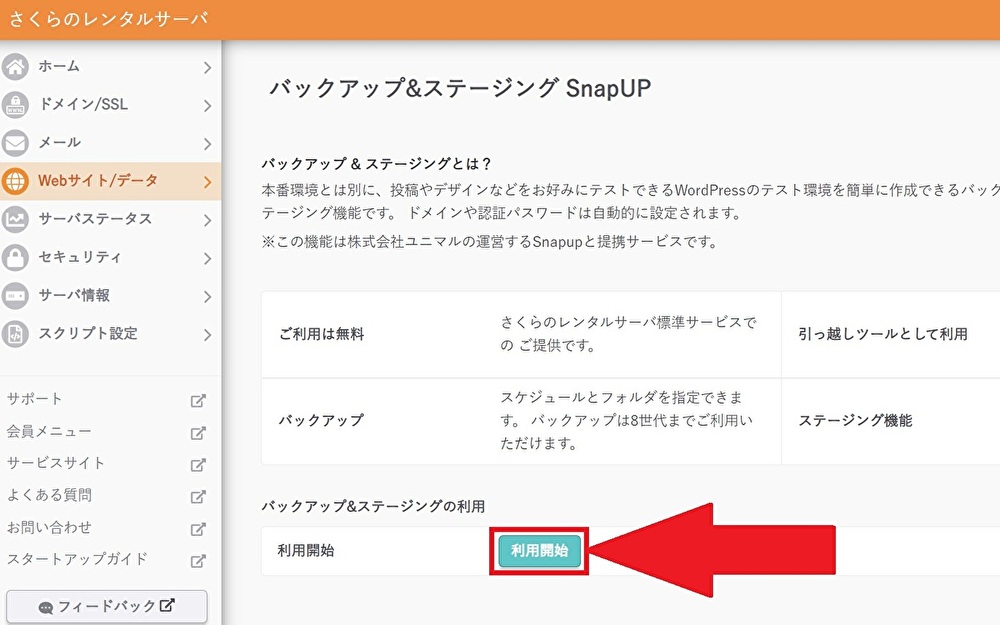

初めて利用するので「利用開始」を押すニャ!
続いて[バックアップ作成]をクリックします。
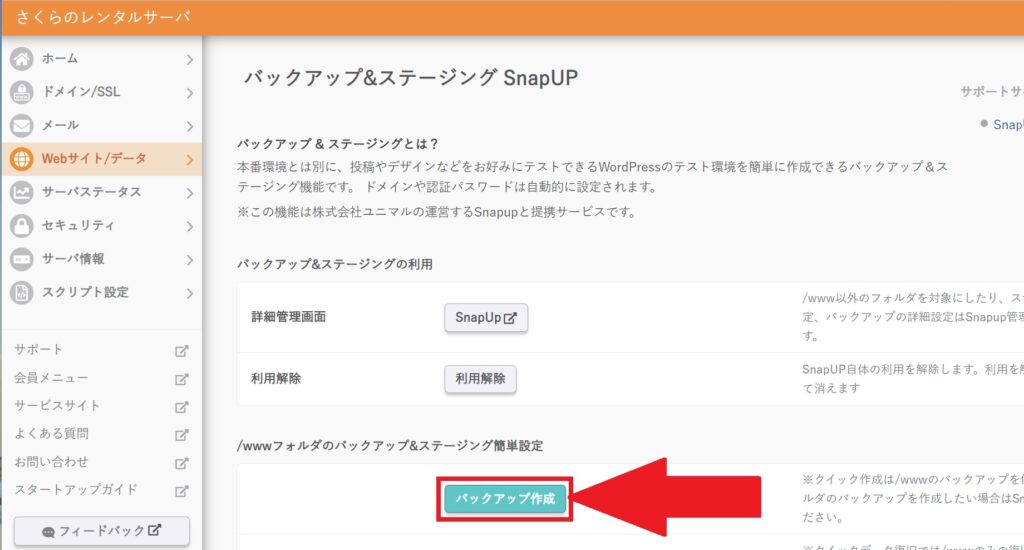

バックアップを押したら完了です!
バックアップ完了
バックアップが完了すると [バックアップステータスとクイックデータ復旧]に、 [データ復旧]ボタンが表示されます。
[データ復旧]をクリックすると、バックアップを取った時点の状態に復旧されます。


